ConsoleFiX
Администратор
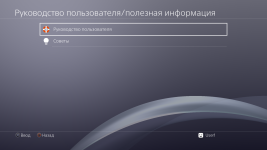
Все действия выполняются на Playstation 4.
1. Зайдите в браузер,
Нажмите OPTIONS на геймпаде и выберите «Закладки», затем еще раз OPTIONS и очистите все закладки.
2.Вернитесь обратно в браузер, снова нажмите OPTIONS на геймпаде и выберите «Хронология просмотра» затем еще раз OPTIONS и очистите всю хронологию.
3. Вернитесь обратно в браузер, снова нажмите OPTIONS на геймпаде и выберите «Настройки». Нажмите «Удалить cookies» и согласитесь нажав «OK», затем нажмите «Очистить данные веб-сайтов» и снова согласитесь нажав «OK».
Все, данные браузера очищены.
Нажмите OPTIONS на геймпаде и выберите «Закладки», затем еще раз OPTIONS и очистите все закладки.
2.Вернитесь обратно в браузер, снова нажмите OPTIONS на геймпаде и выберите «Хронология просмотра» затем еще раз OPTIONS и очистите всю хронологию.
3. Вернитесь обратно в браузер, снова нажмите OPTIONS на геймпаде и выберите «Настройки». Нажмите «Удалить cookies» и согласитесь нажав «OK», затем нажмите «Очистить данные веб-сайтов» и снова согласитесь нажав «OK».
Все, данные браузера очищены.
Зайдите в настройки, выберите «Сеть»
Поставьте галочку напротив «Подключить к Интернету»
Перейдите в «Установить соединение с Интернетом»
Выберите «Использовать Wi-Fi» или «Использовать LAN» в зависимости от типа вашего подключения — беспроводного и проводного соответственно.
Выберите «Специальный», выберите ваше подключение по Wi-Fi, если выбрано подключение по Wi-Fi
В меню «Настройки IP-адреса» выберите «Автоматически»
В меню «Имя хоста DHCP» выберите «Не указывать»
В меню «Настройки DNS» выберите «Вручную»
В поле «Основной DNS» введите 94.103.81.161
Поле «Дополнительный DNS» вообще игнорируйте, пусть там так и остается 0.0.0.0!
Нажмите «Далее»
В меню «Настройки MTU» выберите «Автоматически»
В меню «Прокси-сервер» выберите «Не использовать»
Нажмите «Проверить соединение с интернетом» для завершения настройки
Не Обращайте внимание на надпись «Соединение с Интернетом — Не удалось. Просто сервера Sony заблокированы, поэтому так пишет, все будет работать (кроме серверов Sony конечно)!
Поставьте галочку напротив «Подключить к Интернету»
Перейдите в «Установить соединение с Интернетом»
Выберите «Использовать Wi-Fi» или «Использовать LAN» в зависимости от типа вашего подключения — беспроводного и проводного соответственно.
Выберите «Специальный», выберите ваше подключение по Wi-Fi, если выбрано подключение по Wi-Fi
В меню «Настройки IP-адреса» выберите «Автоматически»
В меню «Имя хоста DHCP» выберите «Не указывать»
В меню «Настройки DNS» выберите «Вручную»
В поле «Основной DNS» введите 94.103.81.161
Поле «Дополнительный DNS» вообще игнорируйте, пусть там так и остается 0.0.0.0!
Нажмите «Далее»
В меню «Настройки MTU» выберите «Автоматически»
В меню «Прокси-сервер» выберите «Не использовать»
Нажмите «Проверить соединение с интернетом» для завершения настройки
Не Обращайте внимание на надпись «Соединение с Интернетом — Не удалось. Просто сервера Sony заблокированы, поэтому так пишет, все будет работать (кроме серверов Sony конечно)!
Переходите в Настройки, в самом вверху выберите «Руководство пользователя/полезная информация», затем выберите «Руководство пользователя»
Дождитесь отображения страницы и ее кэширования. Все вместе может занимать до 1 минуты времени. Появится надпись «Хост закэширован, перезайдите в браузер!». Интернет более не нужен, его можно отключать.
Дождитесь отображения страницы и ее кэширования. Все вместе может занимать до 1 минуты времени. Появится надпись «Хост закэширован, перезайдите в браузер!». Интернет более не нужен, его можно отключать.